Инструкция как отключить уведомления на экране блокировки Самсунг
В зависимости от операционной системы, механизм настройки сигналов и их отключения может отличаться. Рассмотрим инструкции для различных версий Андроида.
Андроид 9
В последнем поколении ОС Android система настройки оповещений стала более гибкой. Вы можете отключать сигналы как полностью, так и отдельно для каждой программы, в том числе и системной.
Для отключения повторите следующие шаги:
- При появлении очередного сообщения, свайпните по рабочему столу сверху вниз. Зажмите окно с сообщением на несколько секунд.
- В поле сообщения появится рычажок с разрешением об уведомлении. Переведите его в неактивное состояние.
- Сохраните изменения.
Готово! Теперь уведомления из этого сервиса будут отключены.
Если вам необходимо убрать уведомления до их появления, зайдите в настройки смартфона, выберите пункт “Приложения”. В списке программ отыщите необходимую, пролистайте карточку вниз до параметров. В разделе “Уведомления” нажмите “Запретить” и сохраните настройки.
Андроид 8
Механизм деактивации сообщений на 8 версии не многим отличается от 9ой.
- Зажмите всплывающее окно на некоторое время.
- Отмените разрешение на уведомления.
- Нажмите кнопку «Сохранить».
Также вы можете открыть параметры устройства, найти необходимое приложение в списке установленных на смартфоне, и запретить показ сообщений, передвинув рычажок в неактивное состояние.
Андроид 7/6
На двух предыдущих версиях сообщения также можно отключить точечно и массово. Для первого варианта:
- Зажмите появившееся сообщения пальцем на несколько секунд
- Деактивируйте пункт «Разрешение уведомлений».
Сохраните изменения. Если отключение не происходит, это означает, что для этого приложения данная операция невозможна.
Чтобы сразу выбрать все приложения, сигналы от которых вы не хотите получать, воспользуйтесь другим способом.
Откройте настройки смартфона и перейдите в раздел “Уведомления”.
Вы увидите список программ, напротив которых имеются чекпойнты или переключатели.

Уберите отметки или сдвиньте переключатели в неактивное состояние напротив тех программ, которые нужно отключить. Если вы хотите отключить все – выберите соответствующий вариант в самом верху.
Здесь же можно подключить опцию “Индикаторы на значках”, позволяющую показывать количество сообщений или действий в значках определенных программ, например, мессенджеров.
Андроид 5
Если ваш телефон поддерживает старую платформу Андроид, механизм отключения будет несколько отличаться от предыдущих вариантов.
- Зажмите палец на появившемся уведомлении несколько секунд.
- В появившемся контекстном меню тапните на значок «i».
- Снимите чекпойнт с пункта «Выводить уведомления».
- Если галочка неактивна, снять её не получится, и отключить сигналы от этой утилиты не получится.
- Если отключить удалось, нажмите кнопку «Да».
- Сохраните изменения.
Андроид 4
Самая ранняя доступная версия Андроида встречается сегодня крайне редко. Тем не менее, рассмотрим варианты отключения и на ней.
- Выделите уведомление длительным нажатием на него.
- На экране появится надпись «Сведения о приложении».
- В открывшемся списке опций выберите пункт«Выводить уведомления».
- Сохраните изменения.
Как и в предыдущем варианте, если чекпоинт неактивен, вы не сможете отключать уведомления в этой программе.
Не приходят уведомления на Андроид из-за доступа к интернету
Также причина того, что приходят, либо не приходят уведомления на Андроид зависит от того, как происходит доступ смартфона к интернету:
- по Wi-Fi,
- либо от сим-карты.
Работа приложений Андроида может быть настроена в зависимости от того, подключен ли телефон к сети Wi-Fi или он работает только от СИМ-карты, то есть получает доступ к интернету через услуги сотового оператора.
Если на смартфоне настроено получение уведомлений тех или иных приложений, то эти приложения могут напрасно расходовать мобильный трафик, получаемый от оператора услуг сотовой связи с помощью СИМ-карты. Данный трафик может быть сильно платным, поэтому в Андроиде предусмотрена возможность отключать уведомления для приложений при работе телефона вне сети Wi-Fi.
Сеть Wi-Fi, по логике разработчиков Андроида, является бесплатной и безлимитной, поэтому в сети Wi-Fi ограничения на получение уведомлений от приложений Андроида не устанавливаются.
Отключите оповещения для сторонних погодных приложений.
Чтобы отключить погодные оповещения от стороннего погодного приложения на вашем устройстве Android, выполните следующие действия.
Шаг 1: Коснитесь и удерживайте значок приложения погоды, затем коснитесь значка информации.
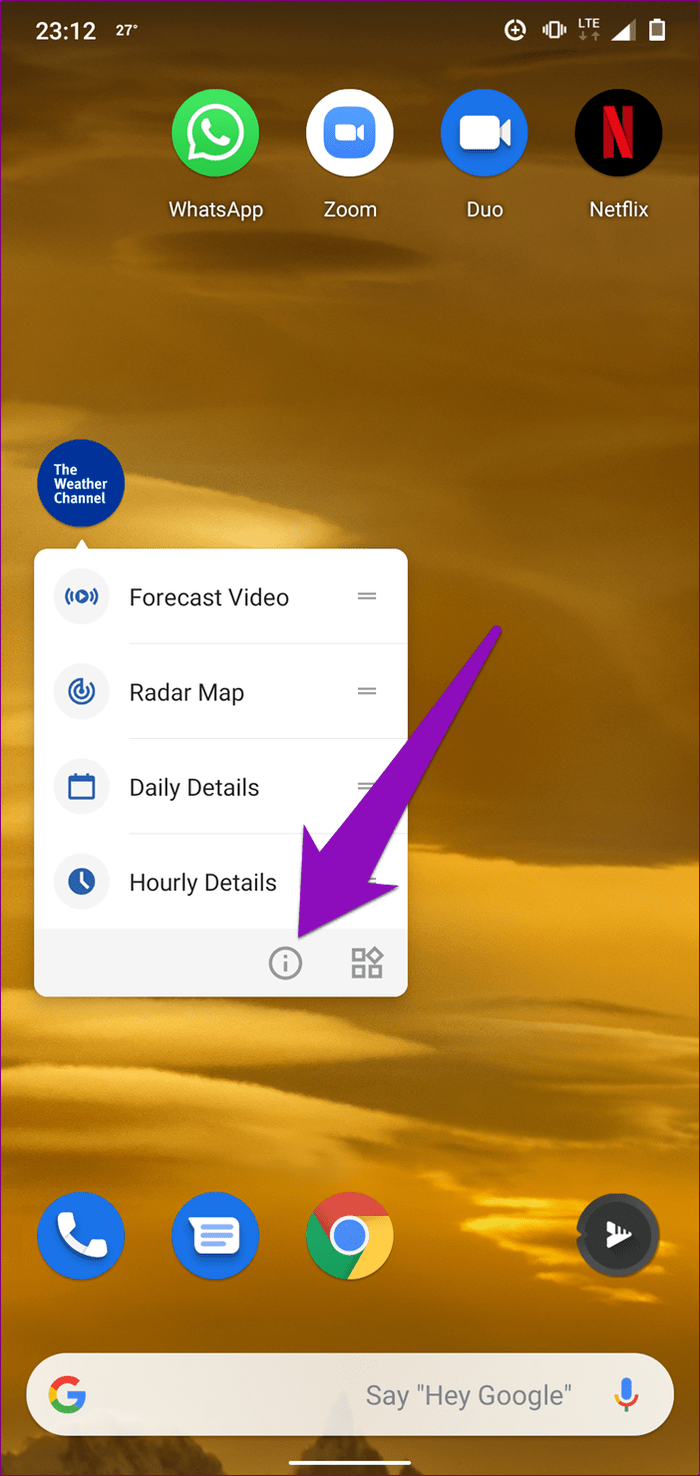
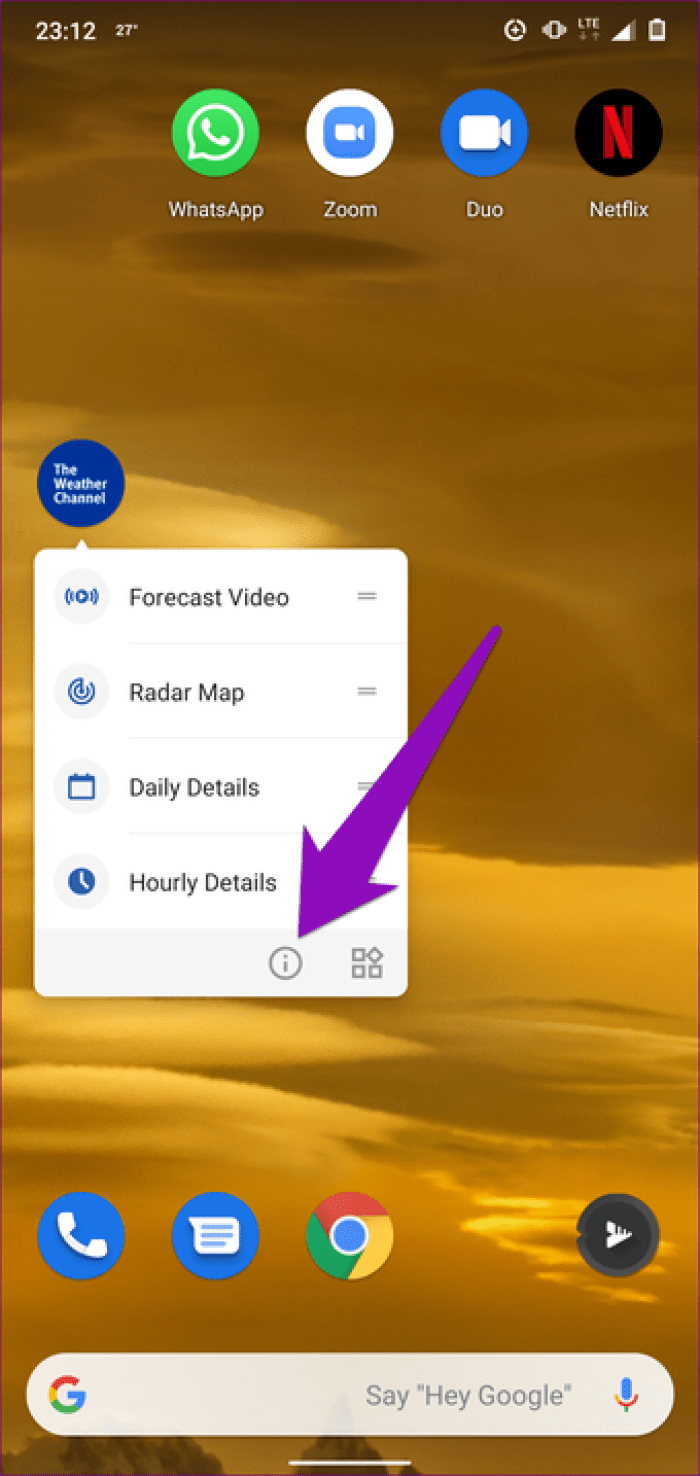
Шаг 2: На странице информации о приложении выберите Уведомления.


Шаг 3: Отключите опцию Показать уведомления, чтобы отключить оповещения из приложения. Кроме того, вы можете прокручивать категории уведомлений приложения и отключать предупреждения о погоде, которые вы не хотите получать.



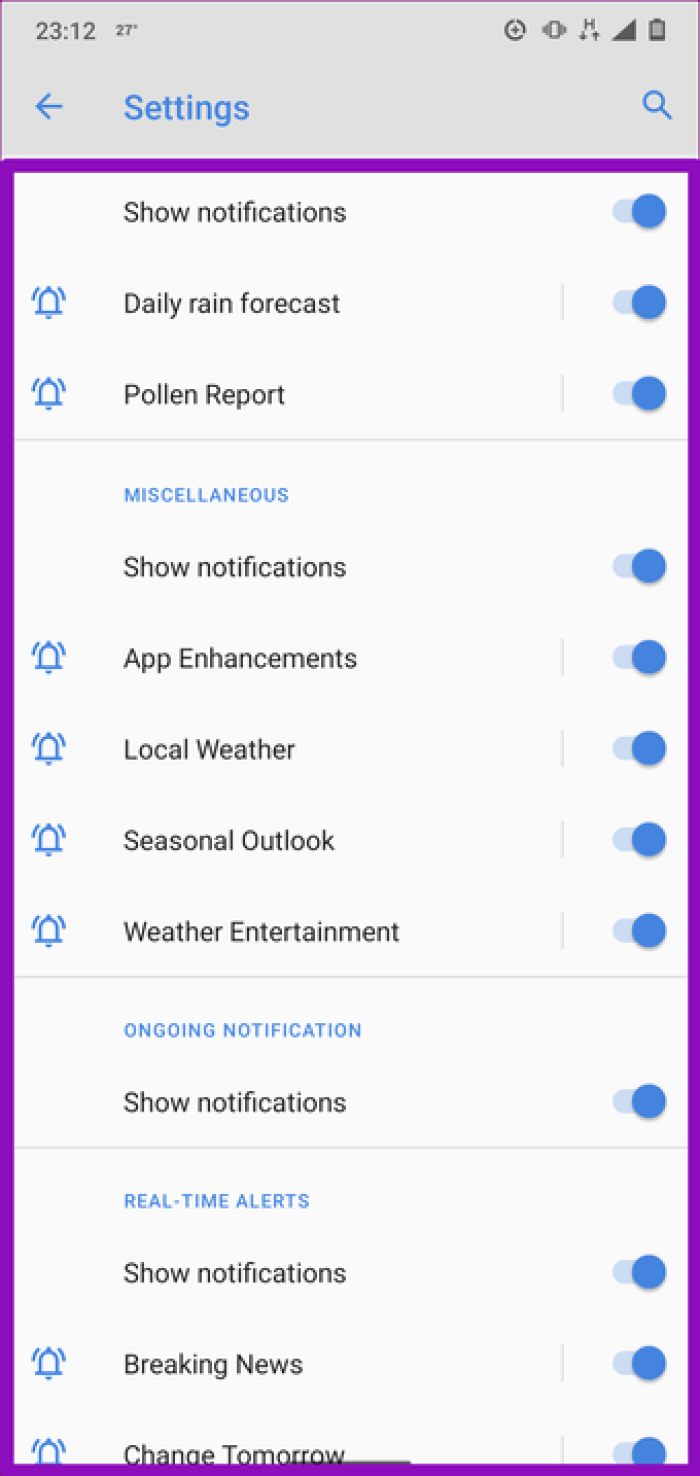
Вы также можете отключить оповещения о погоде для приложения на панели уведомлений. Коснитесь и удерживайте карточку уведомлений приложения в панели уведомлений и коснитесь «Отключить уведомления».

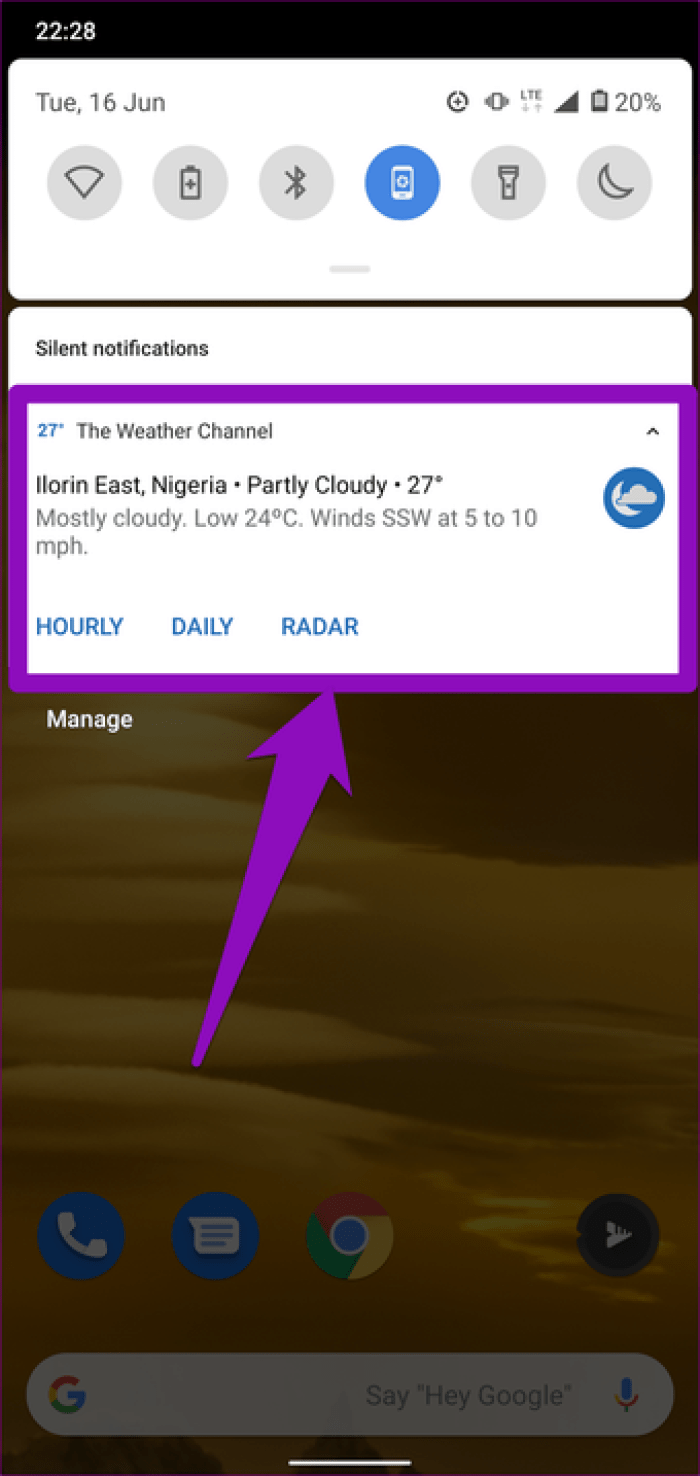


Вам будет предложено выбрать типы уведомлений, которые вы хотите отключить. Нажмите «Применить», чтобы отключить отображаемые параметры предупреждений, или нажмите «Подробнее», чтобы отобразить другие типы уведомлений.
Как отключить push уведомления в opera
Убрать уведомления в Опере можно из настроек браузера. Инструкция по отключению всплывающих Push-уведомлений в Opera браузере от сайтов:
-
- Зайти в настройки Оперы. Сделать это можно 3-мя способами:
- Нажать комбинацию клавиш Alt + P;
- Ввести в адресную строку opera://settings и нажать Enter;
- В верхнем левом углу нажать на значок Opera и в выпавшем меню выбрать пункт «Настройки».
- Прокрутить страницу настроек в самый низ и нажать кнопку «Дополнительно», которая отвечает за вывод дополнительных настроек;
- Зайти в настройки Оперы. Сделать это можно 3-мя способами:
-
- В разделе «Конфиденциальность и безопасность» нужно перейти в подраздел «Настройки контента»;
- Откроется страница, где расположены все настройки Оперы, позволяющие заблокировать те или иные запросы от сайтов: уведомления, местоположение, камера, микрофон и прочее. Следует выбрать пункт «Уведомления» (можно кстати сразу ввести в адресную строку opera://settings/content/notifications чтобы попасть в настройки уведомлений Opera);
- Далее необходимо выключить переключатель (перевести его в неактивное состояние, как это показано на скриншоте ниже);
- После проделанной процедуры, показ уведомлений в Опере будет отключен на всех сайтах, но можно также настроить блокировку запроса всплывающих Push-уведомлений для отдельных сайтов. Для этого достаточно нажать кнопку «Добавить» напротив «Блокировать» — если нужно избавиться от уведомлений на каком-то конкретном сайте, либо нажать «Добавить» напротив «Разрешить» — для того, чтобы исключить сайт из общей блокировки. После чего вписать URL сайта.
Как отключить все звуковые уведомления
Для начала рассмотри ситуацию, в которой необходимо выключить всё входящее звуковое сопровождение от мессенджера.
На телефоне
Несмотря на очевидное сходство двух версии приложения для разных OC существуют определенные различия, зачастую лишь путающие новых пользователей.
Android
- Итак, для начала открываем настройки и переходим в раздел «Уведомления и звук».
- Здесь останется переключить первые 3 позиции в неактивное состояние. Будьте внимательны с исключениями, добавленные туда позиции игнорируют выставленные настройки и всё равно присылают сообщения.
iPhone
- Тапаем по иконке шестеренки на нижней панели и откройте «Уведомления и звуки».
- В открывшемся окне необходимо выключить первые 2 позиции в блоке «О сообщениях», «От чатов» и «От каналов».
На компьютере
При использовании компьютера есть 2 основных платформы – браузер и полноценная программа. В отличие от смартфонов здесь различия в инструкции более существенна.
Web
- Переходим на сайт и после прохождения несложного этапа авторизации кликаем на 3 горизонтальные полосы в левом верхнем углу экрана. В появившемся всплывающем окне выбираем «Settings».
- Последним шагом будет выключение следующим пунктов: Desktop notifications, Background notifications, Message preview (см. скриншот ниже).
Desktop
В отличие от представленных способов выше, для пользователей полноценной программы была создана специальная кнопка для отключения сразу всей получаемой информации
Обратите внимание на иконку мессенджера в трее (правая панель в пуске Windows) и нажмите на неё правой кнопкой мыши.
Здесь и находится возможность моментального отключения оповещении всей получаемой информации.
Как запретить уведомления для отдельных приложений, если нет Wi-Fi
Как отключаются уведомления от приложений при работе телефона вне сети Wi-Fi? Для этого опять же заходим в «Приложения» (рис. 2), затем в «Настройки» (рис. 3). Но теперь выбираем в настройках опцию «Использование данных» (рис. 9).

Рис. 9. Использование данных
Затем переходим на вкладку, где показано, как используются данные, получаемые с помощью СИМ-карты телефона (желтая цифра 1 на рис. 10 – это СИМ-карта с именем НАДЕЖДА, если две симки).

Рис. 10. Вкладка статистики использования данных при работе через СИМ-карту
На рис. 10 с цифрами:
- 1 – это вкладка СИМ-карты НАДЕЖДА и
- 2 – это приложение Gmail, для которого мы настраиваем запрет получения уведомлений при работе вне сети Wi-Fi.
После чего листаем вкладку «Использование данных» вниз, чтобы выбрать те приложения, по которым мы хотим ограничить получение уведомлений при работе телефона вне сети Wi-Fi.
Покажем это на примере приложения Gmail (2 на рис. 10). Кликаем (тапаем пальцем) по этому приложению. Откроется окно статистики «Использования данных приложениями» для Gmail и настроек ограничения использования фоновых данных (рис. 11).

Рис. 11. Настройки использования фоновых данных для приложения Gmail
В открывшемся окне настроек находим надпись «Ограничить фоновые данные». И тапаем по квадратику возле этой надписи, чтобы в квадрате появилась зеленая галочка, указывающая на ограничение использования данных из Интернета, если смартфон не будет подключен к сети передачи данных Wi-Fi.
После клика по квадратику ограничения фоновых данных появится дополнительное окно, где нас переспросят, действительно ли мы хотим ограничить получение уведомлений для данного приложения при работе смартфона вне сети Wi-Fi (рис. 12).

Рис. 12. Подтверждение ограничения фоновых данных для приложения Gmail
Отвечаем утвердительно «ОК», после чего появится зеленая галочка в квадратике возле надписи «Ограничить фоновые данные» (рис. 13).

Рис. 13. Ограничение фоновых данных для приложения Gmail включено
Теперь на телефон не будут приходить уведомления приложения Gmail, если телефон не будет подключен к сети передачи данных по Wi-Fi, даже если для этого приложения установлено разрешение на прием уведомлений. Если же телефон будет находиться в зоне действия Wi-Fi, то уведомления будут приходить.
Как убрать ограничения фоновых данных для приложения
Отключение данного режима, отмена запрета фоновых данных для приложения Gmail делается таким же кликом по квадратику возле надписи «Ограничение фоновых данных», только теперь мы не ставим зеленую галочку, а убираем ее (рис. 13).
Снятие галочки происходит одним тапом (кликом) без получения предупредительной надписи, как это было при постановке зеленой галочки. Тапаем, и галочка исчезает – это означает теперь, что прием уведомлений для приложения Gmail будет происходить как при подключении телефона к сети Wi-Fi, так и при работе только от СИМ-карты.
Аналогичным образом можно устанавливать ограничения на использование фоновых данных для любых других приложений Андроида. Точно так же, как это было показано для приложения Gmail.
Системное отключение уведомлений
Возможность настройки оповещений начала внедряться с устройств на базе Android Jelly Bean, на таких девайсах можно либо полностью отключить нотификации для каждого отдельного приложения, либо включить все. В Android 6 появилась уже более тонкая настройка, позволяющая регулировать частоту, звук и прочие параметры.
Пользователям последних версий достаточно нажать и удерживать на назойливое всплывающее уведомление, пока не появится возможность управлять им.
 Буквально в два действия можно перевести все оповещения от приложения в беззвучный режим или вовсе заблокировать. Если этого недостаточно, следует перейти в «Другие настройки».
Буквально в два действия можно перевести все оповещения от приложения в беззвучный режим или вовсе заблокировать. Если этого недостаточно, следует перейти в «Другие настройки».

Выключив автоматический режим нажатием на букву «A», вы сможете регулировать уровень важности перемещением ползунка. В зависимости от его положения изменяется:
- Режим звука и вибрации;
- Приоритет уведомления относительно остальных;
- Разрешение на показ сообщений на экране блокировки.
Ниже доступны дополнительные опции, позволяющие определить, какая информация будет доступна на заблокированном экране – таким образом можно разрешить показ всех данных, за исключением личных (например, содержания сообщений) или блокировать уведомления подобного характера и не демонстрировать их без разблокировки девайса.
Также уведомления этого приложения можно перенести в категорию «Важные», и в таком случае они дадут о себе знать даже в режиме «Не беспокоить». Установив ограничение по частоте, вы не услышите более одного оповещения в течение заданного периода времени (от 10 секунд до 30 минут).
Как перейти в раздел уведомлений?
Перейти в то же меню, чтобы настроить нотификации для каждого приложения, можно и другим путем.
Зайдите в настройки телефона. Значок шестеренки расположен в общем меню либо в правой части «шторки».
Под заголовком «Устройство» нажмите по пункту «Приложения». Выбрав в списке подходящую утилиту, кликните по разделу «Уведомления».

В версиях, предшествующих Android 6, такого раздела нет, вы сможете поставить или снять галочку напротив пункта «Включить уведомления» в настройках выбранного приложения.
 Если эта опция отсутствует на вашем телефоне, следует обновить оболочку или обратиться к настройкам самого приложения.
Если эта опция отсутствует на вашем телефоне, следует обновить оболочку или обратиться к настройкам самого приложения.
Как отключить уведомления без звука на Самсунг
Сведения о сообщения могут появляться на заблокированном телефоне, при том сразу же с описанием содержимого. В этом случае отключить можно как уведомления полностью, так и просто отображение содержимого внутри них. Это обезопасит ваши данные от чтения третьими лицами, но при это вы всегда сможете узнать, что вам пришло новое письмо или смс.

Для настройки этого режима откройте параметры смартфона, перейдите в раздел “Экран блокировки” и выберите пункт “Уведомления”.
В списке опций найдите строку “Скрыть содержимое” и активируйте свитчер возле него. Если хотите скрыть название приложения оставить только иконку, выберите “Только значки уведомлений”.
Если нужно отключить всплывающие пуши полностью – уберите переключатель возле пункта “Включено”. Также оповещения можно убрать в разделе настроек “Экран блокировки” в пункте “Уведомления”.
Включение звука для чата в WhatsApp на Айфоне
Находим интересующий нас чат с отключенным звуком. Вновь как бы смахиваем этот чат справа налево, пытаясь его подвинуть влево. Появляются дополнительные иконки настроек чата (рис. 11).
 Рис. 11. Дополнительные иконки настроек чата в Ватсапе на Айфоне с выключенным звуковым сигналом.
Рис. 11. Дополнительные иконки настроек чата в Ватсапе на Айфоне с выключенным звуковым сигналом.
Тапаем по иконке «Ещё». Появляется меню настроек чата (рис. 12).
 Рис. 12. Меню настроек беззвучного чата в Ватсапе на Айфоне.
Рис. 12. Меню настроек беззвучного чата в Ватсапе на Айфоне.
В меню выбираем опцию «Включить звук». И тапаем по этой строке меню. С этого мгновения чат перестает быть обеззвученным (рис. 13), снова появится звук при поступлении новых сообщений.
 Рис. 13. Чат в Ватсапе на Айфоне, в котором приходят звуковые оповещения о новых сообщениях.
Рис. 13. Чат в Ватсапе на Айфоне, в котором приходят звуковые оповещения о новых сообщениях.
Все сообщения, попадающие в чат с включенной функцией звукового оповещения, будут сопровождаться звуковым сигналом. Правда, звуков не будет, если в Настройках Айфона включена и настроена функция «Не беспокоить». Это уже, что называется, совсем другая история.
Также по теме:
1. Форматирование сообщения в WhatsApp: как сделать текст жирным, курсивом или зачеркнутым
2. Блокировка контакта в WhatsApp или в Телефоне на iPhone и их разблокировка
3. Как заблокировать контакт в WhatsApp на Андроиде или в Телефоне и как разблокировать
4. Как создать новую группу в WhatsApp на Андроиде и пригласить участников
5. Как закрепить чат в Ватсапе на Андроиде и Айфоне и как открепить чат
Исходящие оповещения
Не каждому понятно, как убрать звук отправки сообщения в WhatsApp – вы помните, что по умолчанию установлен короткий сигнал? Откроем тайну – от него можно избавиться с легкостью!
Дополнительно: как создать резервную копию на Айфоне?
- Войдите в настройки мессенджера и откройте раздел «Уведомления»;
- Найдите подраздел «Уведомления приложения»;
- Кликните по вкладке с нужным названием (вибрацию можно оставить);
- Переведите тумблер в неактивное положение или выберите вариант «Нет».
 Так вы можете выключить звук отправки сообщений в WhatsApp – одновременно стихнут входящие месседжи. Насладитесь тишиной! Не забудьте в настройках устройства отключить щелчки клавиатуры во время печати.
Так вы можете выключить звук отправки сообщений в WhatsApp – одновременно стихнут входящие месседжи. Насладитесь тишиной! Не забудьте в настройках устройства отключить щелчки клавиатуры во время печати.
Мы смогли отключить звук отправки сообщения в Ватсап и избавились от входящих оповещений! Стало лучше? Управляйте настройками на свое усмотрение: вы в любой момент можете выбрать другую мелодию или включить предыдущий вариант звучания. Все в ваших руках!
История уведомлений Android 11
В последней версии операционной системы Android добавлен полезный инструмент, который будет очень полезен при настройке получаемых нами предупреждений
История уведомлений позволяет нам восстанавливать удаленные или невидимые уведомления, что особенно интересно, когда, отключив их, мы можем передать нам важное уведомление
Чтобы активировать его, мы получаем доступ к мобильным настройкам, затем нажимаем «Приложения и уведомления» и выбираем «История уведомлений».
Чтобы проконсультироваться с ними, просто сдвиньте центр управления телефона и выберите опцию «История», которая будет отображаться рядом с остальными предупреждениями.
Как убрать звук в чате WhatsApp на Андроиде
К счастью, есть решение, где не нужно прибегать к отключению всех настроек уведомлений на своем устройстве.
Если есть один конкретный чат, который беспокоит, откройте WhatsApp и найдите этот чат. Нажмите на строку с наименованием чата, и продолжайте нажимать до тех пор, пока наверху не появятся значки меню, а рядом с иконкой чата не появится зеленая галочка (рис. 1). Меню и галочка появятся практически одновременно.
 Рис. 1. Нажимаем на чат и не отпускаем его, пока сверху не появится меню, и зеленая галочка около иконки чата.
Рис. 1. Нажимаем на чат и не отпускаем его, пока сверху не появится меню, и зеленая галочка около иконки чата.
Среди значков меню находится динамик с линией, перечеркивающей его наискосок (рис. 1). Коснитесь перечеркнутого динамика. Тогда появится меню параметров (рис. 2). Параметры позволяют отключить любые уведомления из этого чата в течение установленного периода: на 8 часов, либо на 1 неделю, либо на 1 год.
Вариант выключения сигналов на один год – это максимум, что возможно. На 8 часов – это отключение чата, хотя бы на время работы, то есть, в рабочее время. Ну, а 1 неделя – это, что называется, посмотреть, что будет, если отключить уведомления чата, не появятся ли проблемы из-за задержки ответов на сообщения.
 Рис. 2. Выбираем продолжительность, на какой период будут отключены звуковые сигналы в чате.
Рис. 2. Выбираем продолжительность, на какой период будут отключены звуковые сигналы в чате.
После отключения звука уведомлений в строке чата появится значок с перечеркнутым динамиком (рис. 3). Это значит, что теперь чат стал беззвучным.
 Рис. 3. Перечеркнутый динамик на строке чата означает, что чат стал беззвучным.
Рис. 3. Перечеркнутый динамик на строке чата означает, что чат стал беззвучным.
Как отключить оповещения из приложений
Слишком большое количество уведомлений на экране телефона плохо помогает выполнять свою главную задачу — контролировать свой телефон. Было подсчитано, что если их не контролировать, то у активного пользователя в течение дня появляется более 500 сообщений. Они начинают отвлекать и раздражать, поэтому хочется уменьшить количество или отказаться от них вовсе. Делать это или нет, решает пользователь, исходя из своей конкретной ситуации. Однако он должен точно знать, как это можно сделать.
Некоторые сайты стремятся уведомить читателей о новинках, которые на них появились. Одним из способов это сделать является рассылка push-уведомлений. Этим способом, например, активно пользуется Google Chrome. На его примере можно показать, как выполнять отключение в таких случаях:
- Нужно запустить приложение. В верхнем правом меню есть значок с изображением трёх точек. Нужно тапнуть по нему, чтобы открыть меню настроек.
- Нужно найти строку «Уведомления» и кликнуть по ней.
- В открывшемся меню будет перечислено большое количество типов уведомлений. Пользователь может выбрать, какие запретить, а какие оставить.
- Если перевести переключатель «Show notification» в неактивное состояние, то будут отключены все уведомления в Google Chrome.
Соцсети
Уведомления в соцсетях могут относиться к большому количеству ситуаций. Если владелец телефона является активным пользователем, то в некоторых случаях своевременно поступившая информация для него важна.
Выбор подходящих видов уведомлений доступен в настройках социальной сети. Выбирая, какие из них важны, а какие нет, пользователь должен учитывать свои интересы. Если он считает нужным отключить объявления от социальной сети полностью, он может это сделать подобно тому, как это делалось для приложений.
Мессенджеры
Уведомления, получаемые от мессенджеров не менее важны, чем получение звонков или СМС сообщений. Если они важны, на них нужно реагировать при первой возможности. Если есть те, которые излишне назойливы, их достаточно отключить в настройках соответствующего мессенджера.
Прочие приложения
Отключение сообщений от приложений часто является насущной необходимостью. В большинстве случаев они забирают больше внимания, чем необходимо. Пользователь может отключать их, перейдя в настройки соответствующей программы. Если этих возможностей недостаточно, то отключение можно произвести, перейдя в настройки телефона.
На iPhone
Выключить уведомления в вк на iOS устройствах можно исключительно через настройки. Для воспользуемся следующей инструкцией:
- На главном экране находим ярлык под названием «Настройки» и нажимаем на него.
- Находим в настройках VK и нажимаем на него.
- Затем переходим в раздел «Уведомления».
- Затем нажимаем на кнопку «Допуск уведомлений».
- Снимаем указанный ползунок для полного отключения уведомлений в вк.
- Таким способом вы сможете с легкостью выключить все уведомления в ВК на любом устройстве iOS.
Больше у вас не должно возникнуть вопросов о том, как отключить уведомления в вк на телефоне, либо компьютере. Сделать это, как вы видите, очень просто. Достаточно открыть настройки на телефоне, либо на компьютере в странице вк и перевести все ползунки в режим «Выключено».
Вариант 3: Opera
Для того чтобы запретить показ уведомлений в браузере Опера, выполните следующее:
- Кликните в левом верхнем углу по иконке Opera и перейдите в раздел «Настройки».

В левой области разверните вкладку «Дополнительно» и перейдите в раздел «Безопасность». В правой откройте «Настройки сайта».

Выберите раздел «Уведомления».

Чтобы полностью ограничить возможность предоставления доступа к оповещениям, отключите параметр «Спрашивать разрешение перед отправкой».

Для настройки определенных ресурсов чуть ниже есть раздел «Разрешить». Справа от интересующего сайта щелкните по иконке с троеточием и выберите или кнопку «Удалить» (чтобы стереть параметры), или «Блокировать» (чтобы вовсе ограничить ресурсу доступ).
Показанный выше список веб-ресурсов вполне может оказаться пустым. Для того чтобы самостоятельно внести адреса для блокировки или, наоборот, задать исключения, воспользуйтесь кнопкой «Добавить» (расположенной, соответственно, напротив надписей «Блокировать» или «Разрешить»), введите URL и снова нажмите «Добавить».

Некоторые оповещения принудительно устанавливаются расширением (в этом случае вместо иконки с тремя точками вы увидите кубик). Для отключения оповещений кликните по самому сайту.

Напротив пункта «Уведомления» установите параметр «Блокировать».

Дополнительно: Блокировка всплывающих окон
В Опере также присутствует возможность блокировки всплывающих окон, аналогичная таковой в Хроме и Мазиле.
- Для того чтобы активировать ее, из раздела «Настройки сайта» параметров «Безопасности», в который мы попали на втором шаге предыдущей инструкции, перейдите к расположенному немного ниже подразделу «Всплывающие окна и перенаправления».

Убедитесь, что переключатель напротив пункта «Разрешено» находится в деактивированном положении.

Для настройки исключений воспользуйтесь кнопкой «Добавить» напротив надписи «Разрешить», укажите адрес доверенного веб-ресурса и снова нажмите «Добавить».
Можно поступить иначе, по умолчанию разрешив показ всплывающих окон и перенаправления для всех сайтов, но указав те, для которых данное действие следует заблокировать.

Аналогичная показанной выше возможность доступна и при посещении конкретного веб-ресурса — получить к ней доступ можно из адресной строки браузера.
Что такое пуш-уведомления на Андроид
Оповещения появляются на экране телефона в любое время, в результате чего окно с информацией мешает пользоваться некоторыми инструментами. Сообщение пропадает в течение нескольких минут, однако ярлык продолжает оставаться в экспресс-панели. В редких случаях пуш-уведомления предоставляют действительно важную информацию, но в остальное время это раздражающая реклама. Push-оповещения появляются после:
Такой подход повышает конверсию и трафик. Также можно отследить активность аудитории. Описываемые оповещения позволяют сообщать пользователям о различных новостях, предстоящих событиях или праздниках, он специальных предложениях, акциях и новой продукции.
Существует два вида push-уведомлений, которые присылают на мобильное устройство:

- Сайт. В этом случае оповещения приходят на телефон с определенного сайта. Как правило, осуществляется процедура с мобильного браузера. Для этого владелец смартфона должен дать свое согласие через специальное меню.
- Приложение. Когда пользователь установит какое-либо приложение, на телефон будут приходить определенные уведомления. В любой момент можно отключить надоедливую рекламу и прочие рассылки. Пуш-сообщения настраиваются только на определенных программах.
На Android
Отключить уведомления в вк приложении на телефоне можно двумя способами: полностью, либо на время. Рассмотрим оба случая далее.
Полностью отключаем уведомления
Итак, чтобы полностью избавиться от уведомлений на андройде, нужно перейти в настройки телефона. Чтобы это сделать, выполним следующее:
- Выдвигаем на телефоне сверху шторку и нажимаем на шестеренку, расположенную в верхнем правом углу.
- Далее переходим в раздел «Уведомления».
- Находим приложение «» и снимаем ползунок, расположенный справа от надписи.
Данный способ полностью отключит уведомления, поступающие из приложения вконтакте. Вернуть их вы сможете в том же разделе, либо через настройки контакта.
Отключаем уведомления на время
Отключить уведомления на время можно легко через настройки приложения. Для этого выполним нижеуказанную инструкцию:
- Запускаем вк на телефоне и нажимаем на три параллельные линии, расположенные в нижнем правом углу. Затем переходим в меню «Уведомления».
- После этого выбираем «Не беспокоить».
- В отобразившемся окошке выбираем то время, на которое необходимо отключить уведомления.
Данный способ пользуется большей популярность, хотя, если вы используете вк через браузер, то в установленном приложении лучше всего полностью отключить уведомления.
Как настроить уведомления в Telegram?
Привет, на связи Игорь Зуевич. К сожалению, сегодня тяжело найти программу, которая будет выделяться безупречным функционалом и различными «глюками». Над новым мессенджером Телеграм трудились только лучшие разработчики и программисты, которые сделали ее доскональной, но даже у самых лучших приложений могут возникать проблемы.
Особое внимание было уделено настройке уведомлений в Telegram. Каждый пользователь захочет получать информацию о входящих сообщениях
Но что же делать, если сообщения не приходят? Многие пользователи стали возмущаться. Они уверены, что произошел сбой в программе. Здесь, как и в любом мессенджере, все сообщения сопровождаются звуком.
Очень часто сбои могут происходить не с программой, а с Интернетом, который может быть отключен. В данном случае требуется проверить Интернет-соединение. Если же не получается, то можно просто загрузить устройство. Если же приложение работает, но уведомлений нет, то следует разобраться в причине.
Посмотрите видео: Типичные Ошибки в Instagram
Что такое оповещение, для чего они и как это работает
Оповещения придуманы для оперативного уведомления пользователя о выходе свежей новости, поступлении в продажу нового товара. При появлении таковых вы увидите уведомление в нижнем углу экрана:

Однако различные сайты могут использовать оповещения и к месту, и не к месту. Стоит вам однажды разрешить их показывать и данный сайт сможет отображать всплывающую информацию постоянно и как угодно часто — так, как ему вздумается. Разумеется, такое может надоесть пользователю. Кстати, готов спорить, что мало кто представляет, на что соглашается, когда нажимает «разрешить» или «подписаться».






